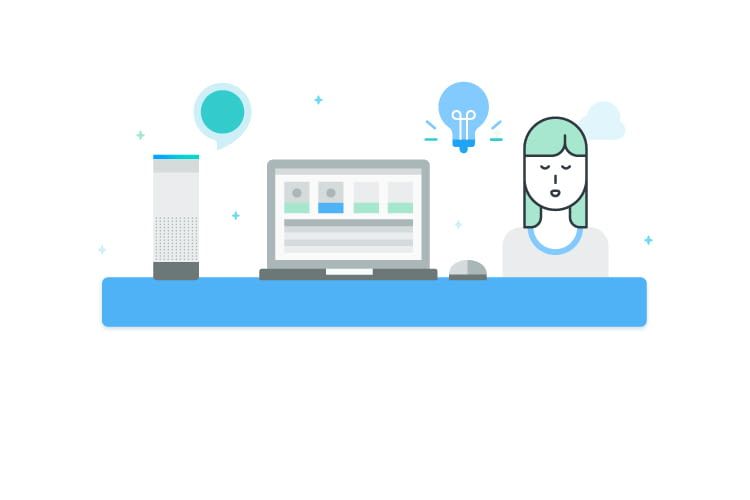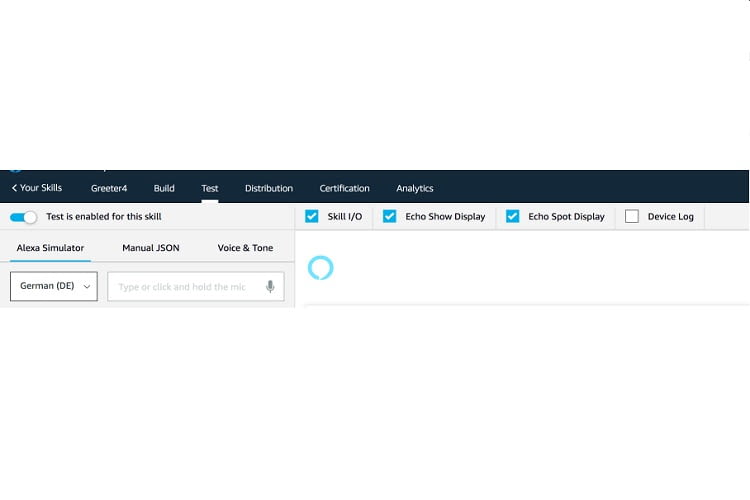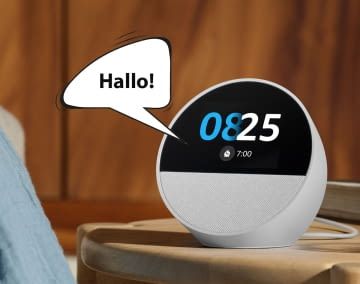Alexa Flash Briefing Skills: für wen ist es interessant?
Flash Briefing Skills verwenden entweder einen RSS- oder JSON-Feed, der die neuen Elemente enthält, die als Teil des Flash Briefings vorgelesen werden. Solche Skills sind einfach zu entwickeln und eignen sich gut für Zeitungen und Blogger.
Da man bei einem Flash Briefing Skill auf das vorhandene Dialogmodell aus der Flash Briefing API von Amazon zurückgreift, muss man hier nicht selbst eigene Phrasen entwerfen, die Alexa interpretieren muss. Tatsächlich wird im Backend nichts anderes gemacht, als einen Feed in Alexa einzubinden, der dann als Skill ausgerollt wird. Die einzige Voraussetzung für einen solchen Skill ist also ein sich regelmäßig aktualisierender Feed, damit die Zuhörer auch zumindest einmal täglich neue Beiträge hören können.
An technischen Voraussetzungen müssen die Feed-Elemente für Alexa lesbar sein, wobei eine normale Wordpress-Seite dies beispielsweise ist. Der Feed von homeandsmart ist beispielsweise über einen Link erreichbar. Aber Achtung, nicht jeder kann jetzt seinen eigenen homeandsmart-Feed als Skill erstellen: man muss als Entwickler auch die Rechte an diesem Feed haben, oder zumindest die Autorisierung, ihn entsprechend zu nutzen.
Die Nutzer finden und aktivieren Flash Briefing-Skills durch die Eingabe von „Flash Briefing“ in der Skill-Suche.
Einen Alexa Flash Briefing Skill in 5 Minuten erstellen: wie geht das?
Technisch verwendet ein Flash Briefing-Skill ein von Amazon vordefiniertes Interaktionsmodell: es ist also nicht möglich, eigene Sätze einzubauen. Konkret sieht das so aus:
- Nutzeranfrage -> Alexa -> Alexa stellt Request in Lambda -> Lambda zieht den RSS-Feed und liefert die Ergebnisse als Response zurück -> Alexa liest vor.
Die Flash Briefing Skill API definiert das Format der Inhalte und ermöglicht es, diesen Skill zu erstellen. Im Entwicklerportal kann man den Namen, das Bild und andere beschreibende Informationen bereitstellen, die in der Qualifikationsliste angezeigt werden. Außerdem kann man den oder die Feeds konfigurieren, die den Skill befüllen. Mehrere Quellen sind also möglich! Nach der Anmeldung in der Entwicklerkonsole und den Basiseinstellungen für Skillnamen und Sprache nun die Vorlage für den Flash Briefing Skill ausgewählt werden. Er wird geöffnet mit Sätzen wie:
- „Alexa, was ist meine tägliche Zusammenfassung?“
- „Alexa, was sind die Nachrichten?“
Nach diesen Einstellungen kann man die Fehlermeldung eingeben, die vorgelesen wird, wenn der Feed für den Skill nicht verfügbar ist. Nun gilt es, den oder die Feeds hinzuzufügen. Ein Feed muss als Standard-Feed dienen, der für den Skill immer eingeschaltet ist, der Rest der Feeds kann vom Nutzer separat aktiviert werden.
Den Flash Briefing Skill konfigurieren
Mit Klick auf „Add Feed“ fügen wir einen neuen Feed hinzu. Die Preamble ist die Audioeinführung für diesen Feed, die Alexa vor dem Lesen oder Abspielen des Feed-Inhalts sagt. Diese richtet man als nächstes ein. Sie ist auf 70 Zeichen begrenzt und sollte mit bestimmten Wörtern beginnen:
- Für Englisch, „In“ oder „From“.
- Für Deutsch „Im“ oder „Von“, „In“, „Vom“ oder „Aus“.
Unter „Name“ muss nun ein Namen eingegeben werden, der am besten zu diesem Skill passt. Meistens ist das der Firmenname. Für die Häufigkeit der Aktualisierung sollte der Wert ausgewählt werden, der der Häufigkeit der Inhalte am Nächsten kommt, damit die Nutzererwartung hier gut gesteuert wird.
Anschließend sollte im Feld „content type“ ausgewählt werden, ob es sich bei dem Feed um einen Text- oder AudioFeed handelt. Für Textinhalte kann ein Feed im RSS- oder JSON-Format bereitgestellt werden. Bei Audiodateien sollte der Inhalt Stereo- oder Mono-MP3 mit einer Bitrate von mindestens 256kbps sein. Diese müssen aus der Feed-URL auslesbar sein!
Nun muss das content genre und das Feed-Symbol ausgewählt werden.
Im Feld „Feed“ wird die URL hinzugefügt, wobei dies keine Seite sein darf, bei der man sich anmelden muss.
Anschließend muss auf „add“ geklickt werden, um den Feed hinzuzufügen. Weitere Feeds können entsprechend hinzugefügt werden.
Der erste Feed wird automatisch als Standard-Feed markiert. Mann muss auf Speichern klicken, wenn man mit dem Hinzufügen von Feeds fertig und bereit bist, den Skill zu testen.
Den Skill zur Auslieferung bereit machen
Bei „custom Skills“ würden wir nun das Interaction model bauen, aber bei diesem Skill-Typ ist das Interaction model bereits fertig gestellt. Wir können daher jetzt schon den Flash Briefing Skill auf einem Alexa-fähigen Gerät testen. Man muss dieses Gerät für das gleiche Konto registrieren wie das Entwicklerkonto, damit die Skills angezeigt werden können. Das Testen beginnt, indem man den Schieberegler für den Testmodus aktiviert:
Der neue Skill sollte in der Alexa-Desktop-App sichtbar sein. Man muss ihn aktivieren und Alexa dann nach dem Flash-Briefing fragen: Der Feed sollten von Alexa vorgelesen werden. Nach einem Test aller Feeds kann auf „Weiter“ geklickt werden, wenn die Prüfung des Skills abgeschlossen ist.
Den Skill veröffentlichen – so funktioniert’s
Um den Skill zu veröffentlichen, klickt man auf den nächsten Tab: „Distribution“. Die Beschreibungen und Bilder, die auf der Verteilungsseite bereitgestellt werden, werden auch den Nutzern in der Alexa App angezeigt. Die Nutzer können durch eine Liste von Skills blättern und einen Skill auswählen, um detailliertere Informationen zu erhalten.
Jetzt gilt es, einen öffentlichen Namen, die Skill-Beschreibung in einem Satz, die Skill-Beschreibung als detaillierte Version und einige Symbole für den Skill hinzuzufügen. Die Bilder brauchen ein kleines (108 x 108 Pixel) und ein großes Symbol (512 x 512 Pixel) um den Skill zu identifizieren. Wenn die Bilder die falsche Größe haben, werden sie abgelehnt.
Dann müssen noch Kategorie, Stichworte, und optional eine URL für die Datenschutzrichtlinie sowie eine URL für die Nutzungsbedingungen angegeben werden. Mit Klick auf Speichern fährt man fort und landet in der Seite „Privacy and Compliance“. Sie listet Fragen auf, die für jeden Skill-Typ Standard sind.
Nach all diesen Prüfungen kommt man schließlich im letzten Menü an, in dem man einstellen kann, ob es sich um einen öffentlichen oder einen Alexa for Business-Skill handelt.
Mit Klick auf die Option „Zur Prüfung einreichen“ geht der Skill zur Prüfung an Amazon. Bei fehlenden Informationen kann man aufgefordert werden, diese nachzureichen. Normalerweise läuft die Prüfung des Skills aber sehr schnell ab. Der Skill ist live, sobald die Bestätigung von Amazon kommt.
Der Einstieg in die Alexa Skill-Entwicklung
Mehr zur Alexa Skill Entwicklung findet sich unter smart-home-system.org, dem Expertenblog von Roman Alexander - oder in seinem Buch "Alexa Skills entwickeln".
Mehr Experten auf home&smart
Lesenswerte Expertenblogs finden Sie in unserem Experten Blog-Verzeichnis
Weitere Experten-Beiträge finden Sie in unserem Experten-Verzeichnis
Weitere Alexa How-tos
Alexa Skills richtig anwenden
Alexa und Skills im Browser testen und nutzen
7 IFTTT Rezepte für Amazon Echo | Programmieren war gestern
Alexa FAQ: Häufige Fragen zur Nutzung von Amazon Echo und Alexa
Anleitung: Amazon Echo zurücksetzen bei Problemen
How-To: Sonos Multiroom Lautsprecher mit Alexa steuern
How-To: Google Suche mit dem Amazon Echo verwenden
Die mit * gekennzeichneten Links sind sogenannte Affiliate Links. Kommt über einen solchen Link ein Einkauf zustande, werden wir mit einer Provision beteiligt. Für Sie entstehen dabei keine Mehrkosten.
Wir haben Kooperationen mit verschiedenen Partnern. Unter anderem verdienen wir als Amazon-Partner an qualifizierten Verkäufen.